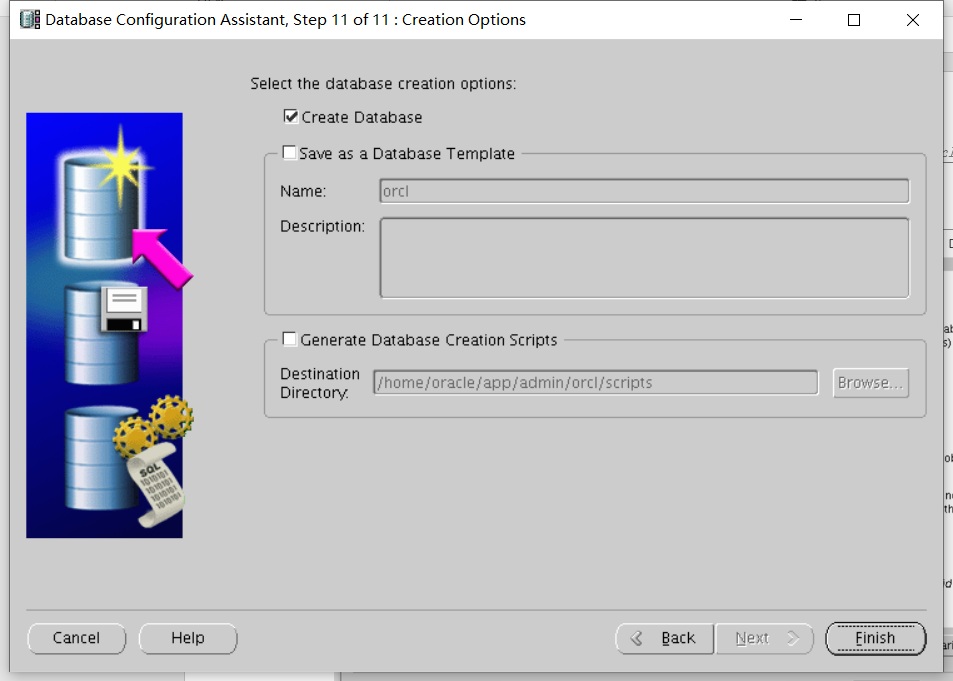1、安装前的准备工作
步骤一:创建oracle用户,用户组
groupadd oinstall #创建用户组oinstall groupadd dba #创建用户附属组dba useradd -g oinstall -G dba oracle #创建用户oracle,并加入oinstall和dba附属组,g用户组,G附加组 passwd oracle #设置用户oracle的登录密码,根据提示输入两次密码
步骤二:打开文件# /etc/profile,修改oracle用户的最大进程数,末尾添加以下内容:
if [ $USER = "oracle" ]; then
if [ $SHELL = "/bin/ksh" ]; then
ulimit -p 16384
ulimit -n 65536
else
ulimit -u 16384 -n 65536
fi
fi
保存退出之后再执行# source /etc/profile使其生效,-p是指定管道缓冲区的大小,-n指同一时间最多可开启的文件数,-u是用户最多可开启的程序数目。
步骤三:编辑/etc/security/limits.conf文件,修改操作系统对oracle用户资源的限制
# vim /etc/security/limits.conf在文件末尾加上:
oracle soft nproc 2047 oracle hard nproc 16384 oracle soft nofile 1024 oracle hard nofile 65536 oracle hard stack 10240
其中soft是软限制,hard是硬限制,即用户可以超过soft的值,但不能超过hard的值
步骤四:修改linux内核,修改# /etc/sysctl.conf文件,新增以下内容
# oracle 安装追加 fs.file-max = 6815744 fs.aio-max-nr = 1048576 kernel.shmall = 2097152 kernel.shmmax = 2147483648 kernel.shmmni = 4096 kernel.sem = 250 32000 100 128 net.ipv4.ip_local_port_range = 9000 65500 net.core.rmem_default = 4194304 net.core.rmem_max = 4194304 net.core.wmem_default = 262144 net.core.wmem_max = 1048576
上面的参数中kernel.shmall和kernel.shmmax已存在且参数比需要修改的大,我这边就没修改这两个参数。
使/etc/sysctl.conf 更改立即生效
sysctl -p
备注:
fs.file-max = 6815744 #该参数决定了系统中所允许的文件句柄最大数目,文件句柄设置代表linux系统中可以打开的文件的数量。
fs.aio-max-nr = 1048576 #此参数限制并发未完成的异步请求数目,应该设置避免I/O子系统故障。
kernel.sem = 250 32000 100 128
#第一列,表示每个信号集中的最大信号量数目。
#第二列,表示系统范围内的最大信号量总数目。
#第三列,表示每个信号发生时的最大系统操作数目。
#第四列,表示系统范围内的最大信号集总数目。
#(第一列)*(第四列)=(第二列)
net.ipv4.ip_local_port_range = 9000 65500 #表示允许系统打开的端口范围
net.core.rmem_default = 4194304 #接收套接字缓冲区大小的默认值(以字节为单位)。
net.core.rmem_max = 4194304 #接收套接字缓冲区大小的最大值(以字节为单位)。
net.core.wmem_default = 262144 #发送套接字缓冲区大小的默认值(以字节为单位)。
net.core.wmem_max = 1048576 #发送套接字缓冲区大小的最大值(以字节为单位)。
步骤五:安装需要的组件
yum install -y binutils* yum install -y compat-libstdc* yum install -y elfutils-libelf* yum install -y gcc* yum install -y glibc* yum install -y ksh* yum install -y libaio* yum install -y libgcc* yum install -y libstdc* yum install -y make* yum install -y sysstat* yum install -y libXp* yum install -y glibc-kernheaders yum install -y unixODBC*
步骤六:配置oracle用户的环境变量 .bash_profile 追加以下内容
umask 022 export ORACLE_BASE=/home/oracle/app export ORACLE_HOME=$ORACLE_BASE/oracle/product/11.2.0/dbhome_1 export ORACLE_SID=orcl export PATH=$PATH:$HOME/bin:$ORACLE_HOME/bin export LD_LIBRARY_PATH=$ORACLE_HOME/lib:/usr/lib
保存后source .bash_profile生效
步骤七:解压安装包,执行runInstaller开始安装,详细见后面步骤
2、Oracle安装步骤
步骤一:取消接收安全配置更新
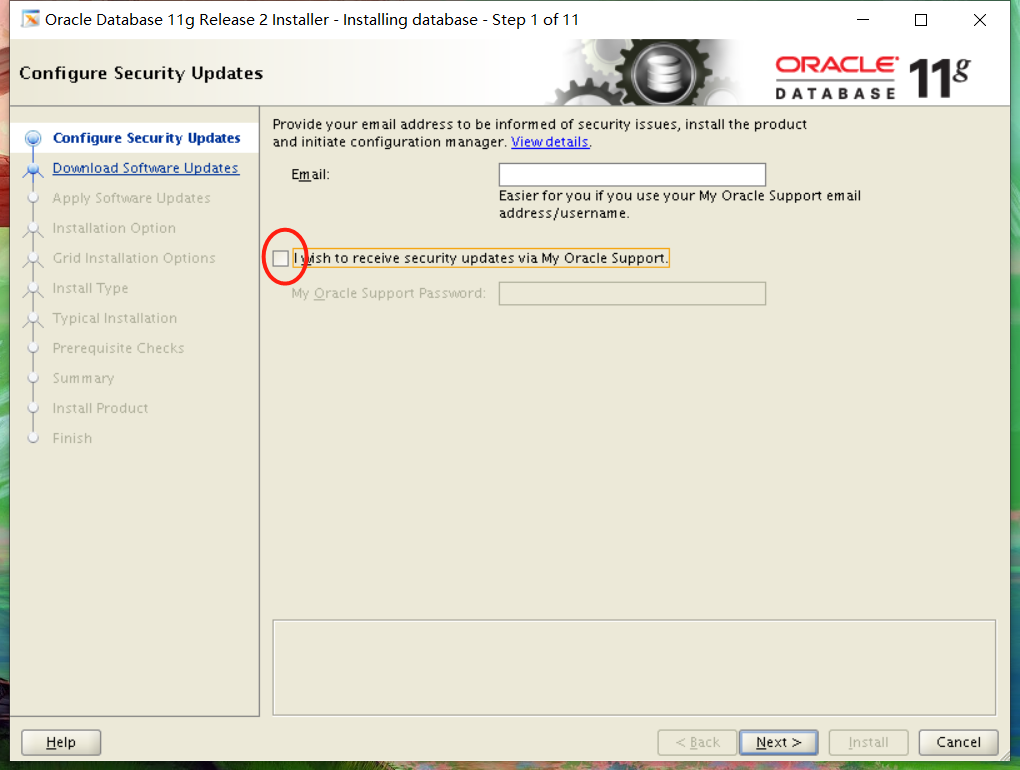
步骤二:取消软件更新
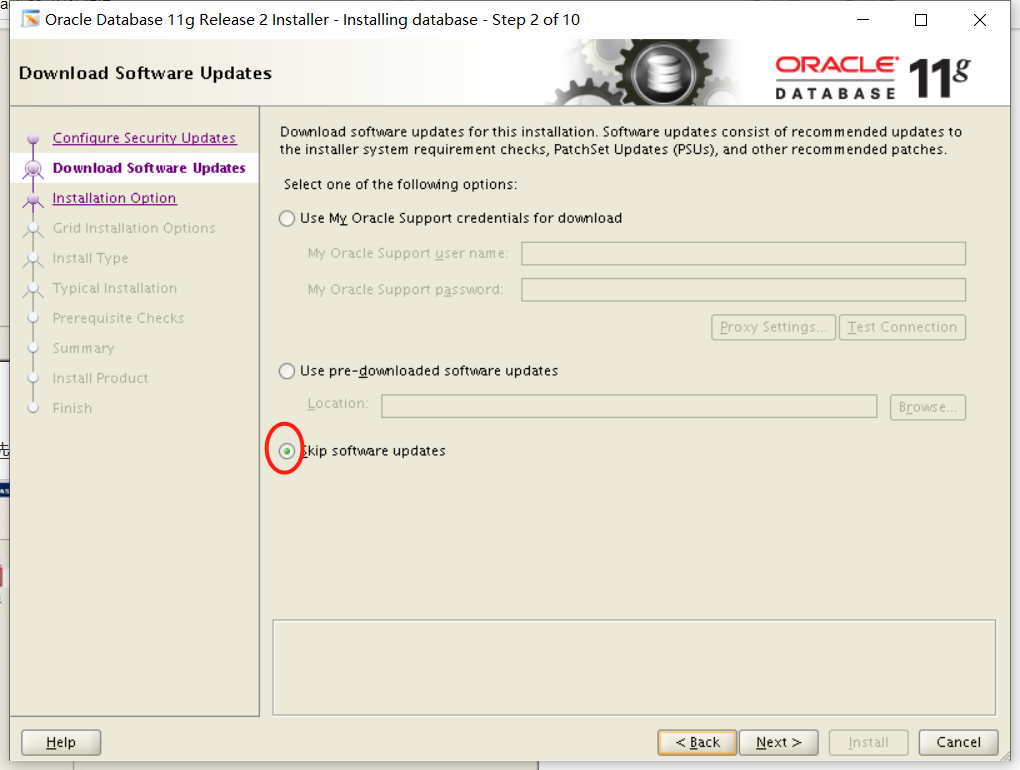
步骤三:仅安装数据库软件,如果选择第一个会自动配置好默认orcl数据库,由于字符集不同,这里我们就选择第二个,数据库自己手动配置

步骤四:默认单实例安装
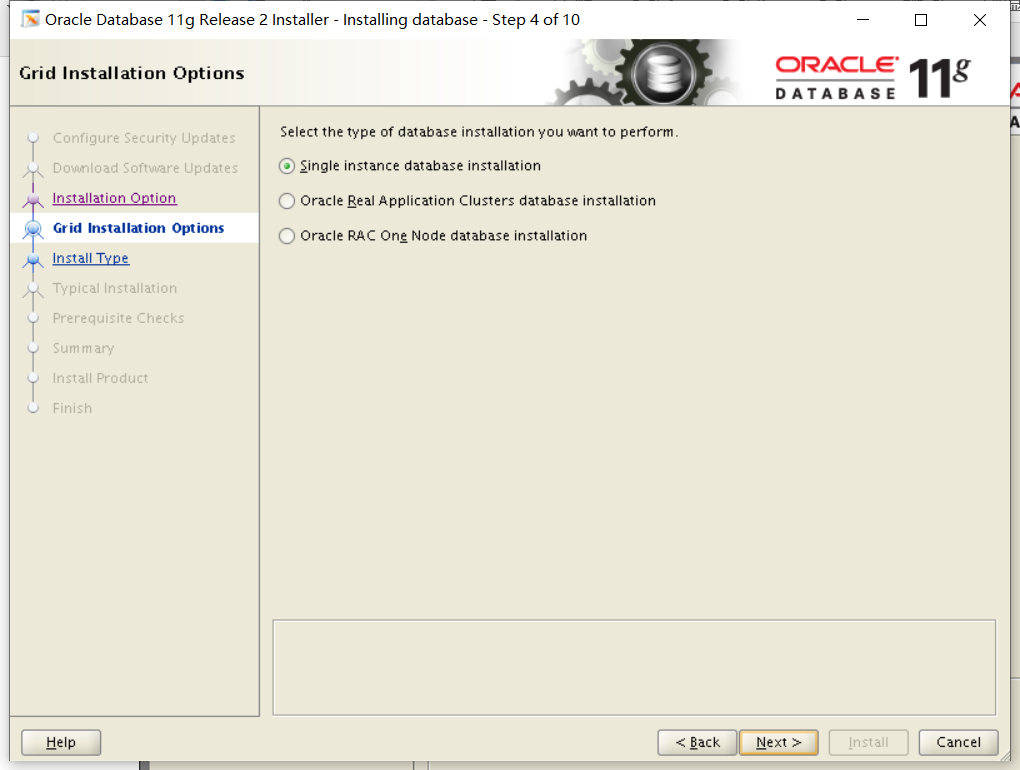
步骤五:默认英语就行
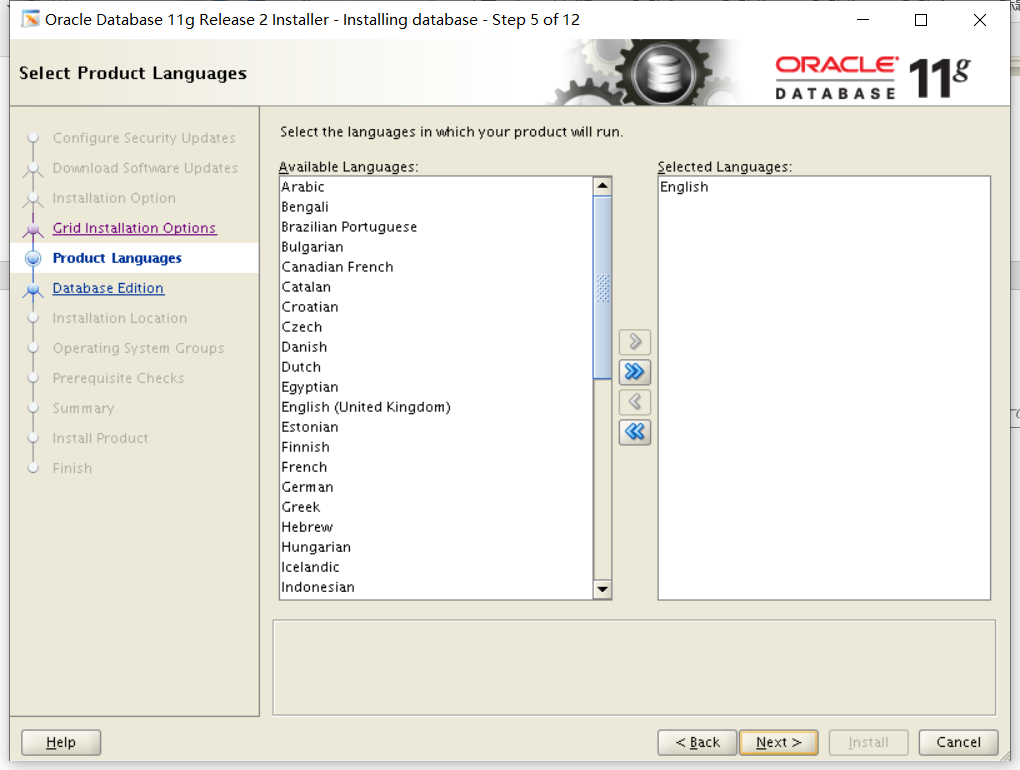
步骤六:默认企业版,万不可选其他版本,组件不全,无法同步表数据

步骤七:默认下一步,前提是oracle_base能与.base_profile中一致
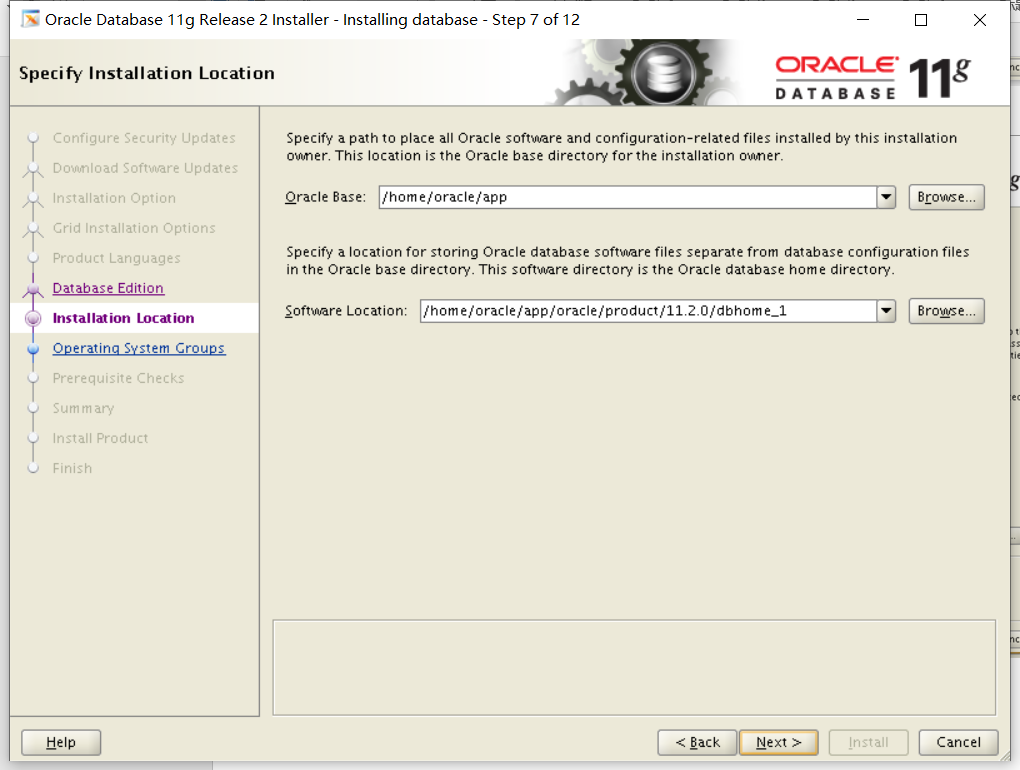
步骤八:默认下一步
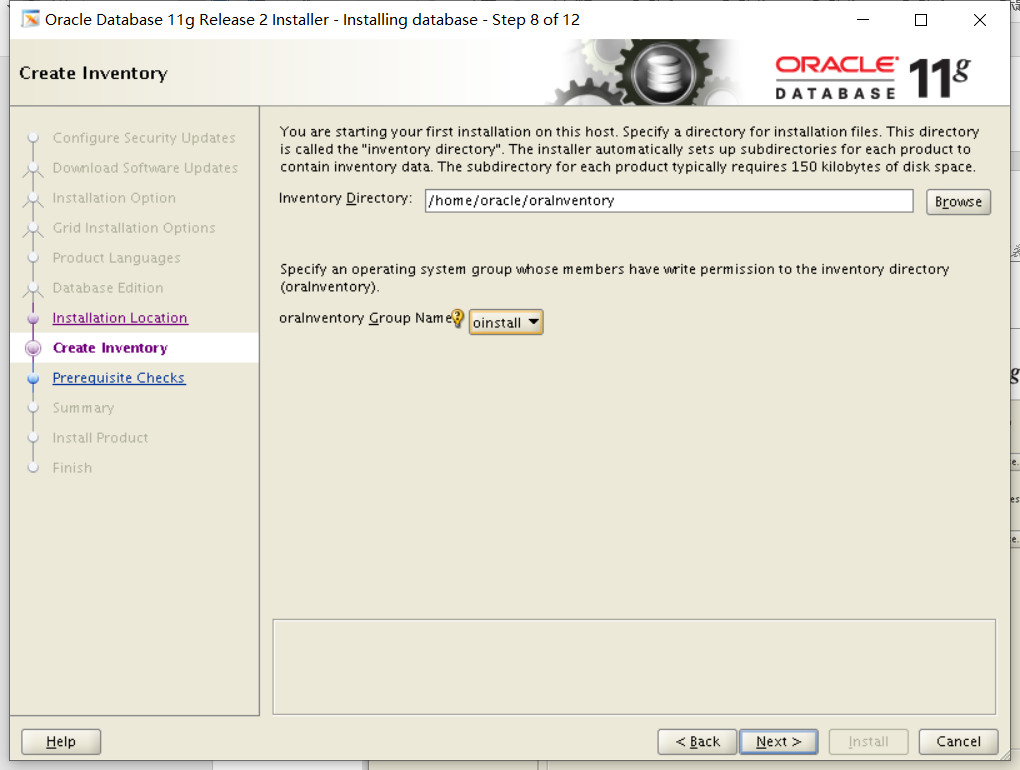
步骤九:确认分别为dba、oinstall后下一步
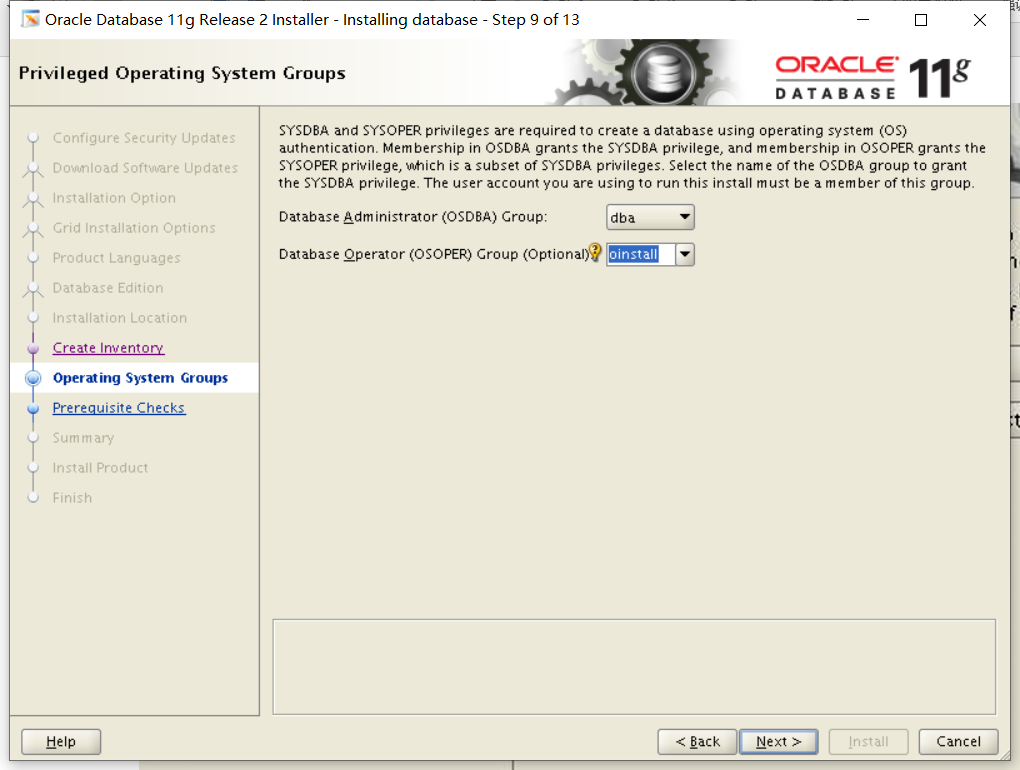
步骤十:忽略无关错误,下一步
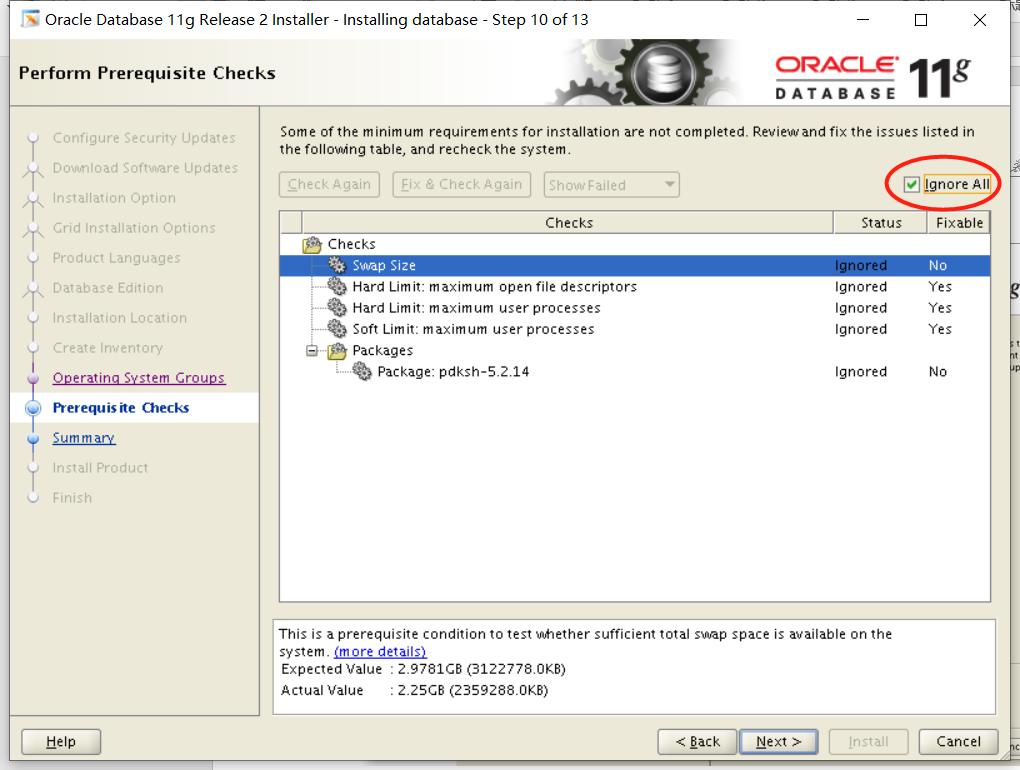
步骤十一:install
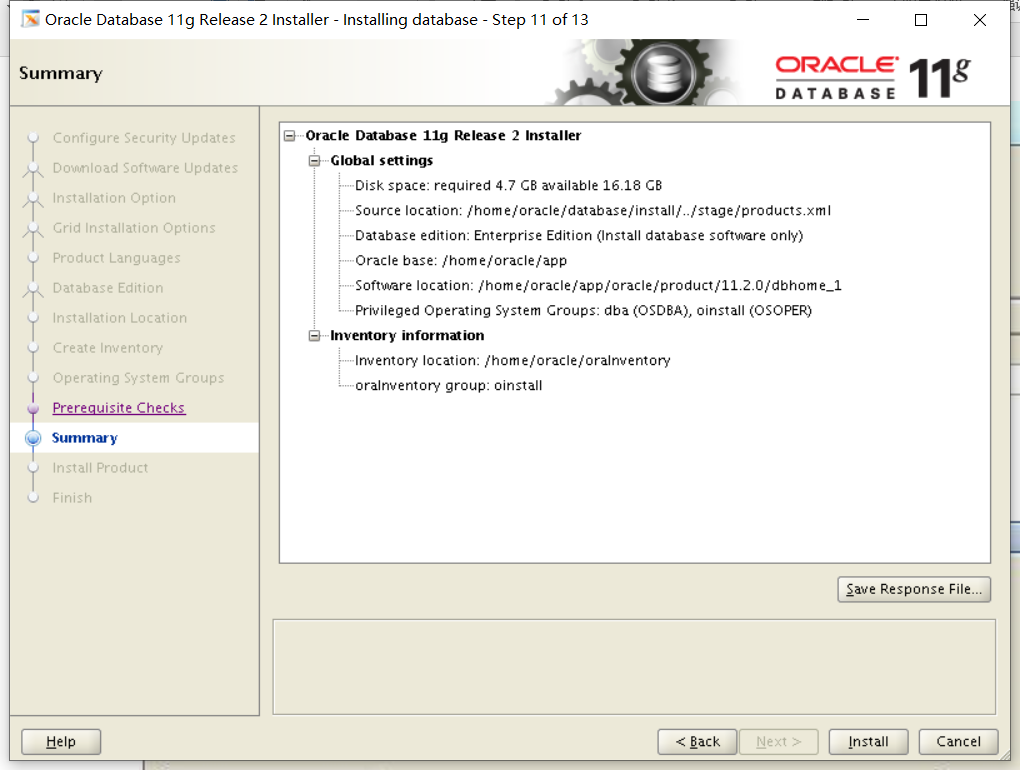
步骤十二:接近尾声的时候会弹出让root执行以下两个脚本:
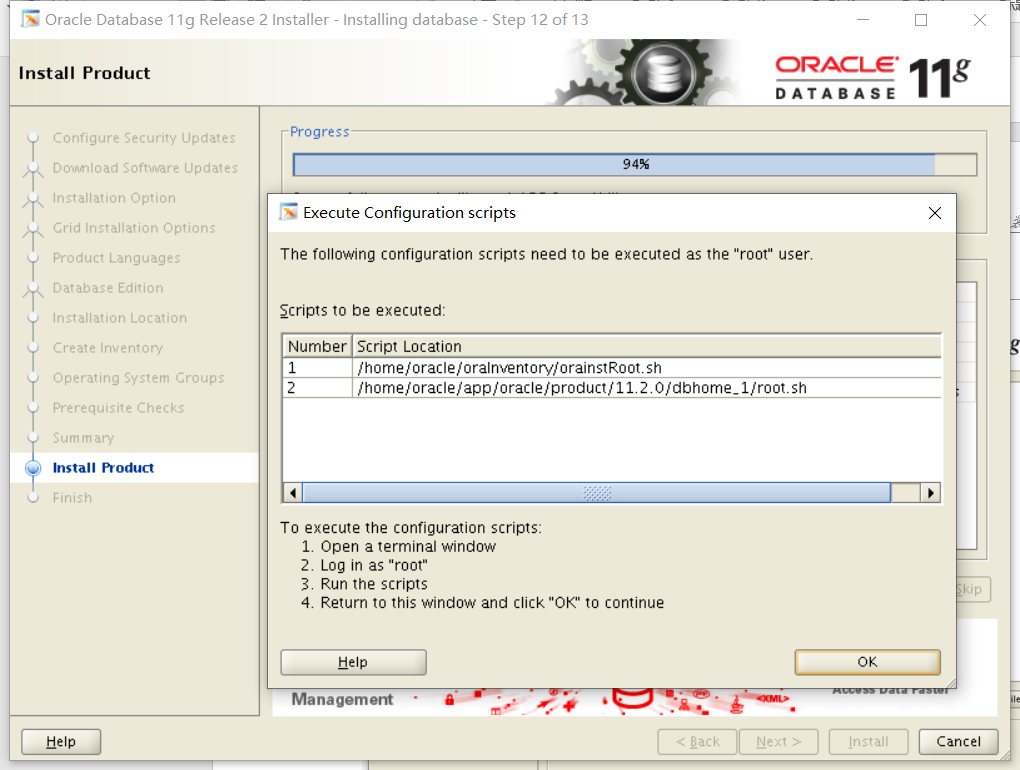
3、Oracle数据库配置
步骤一:确保已经使用root执行了上面的两个脚本,执行root.sh时中间弹出需输入的地方直接默认回车
步骤二:切回oracle用户,执行dbca,下一步

步骤三:选择创建一个数据库

步骤四:选择custom database 标准数据库
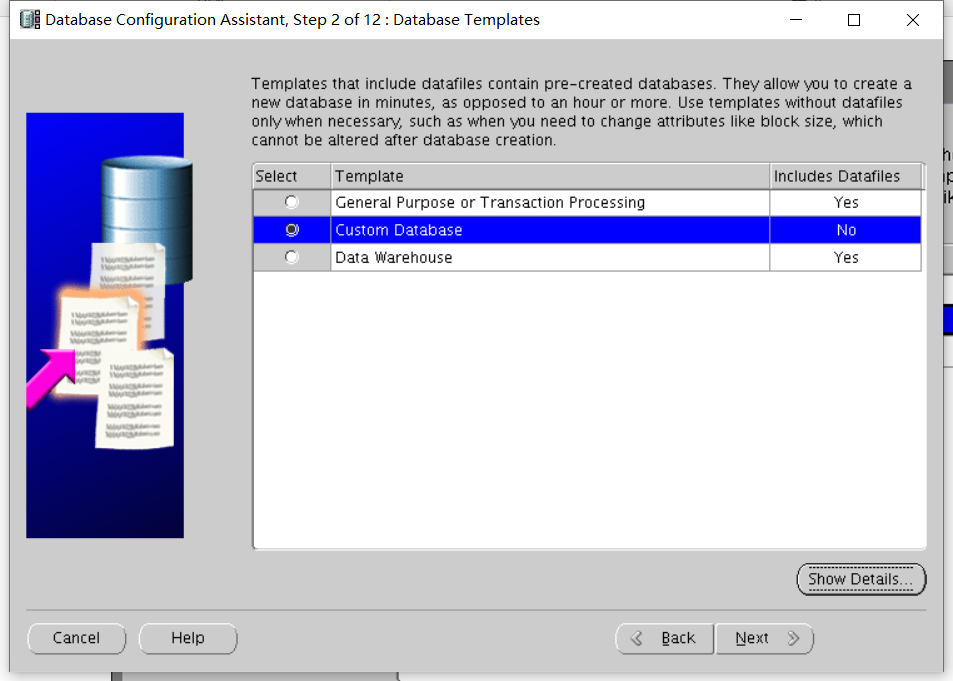
步骤五:设置数据库实例名
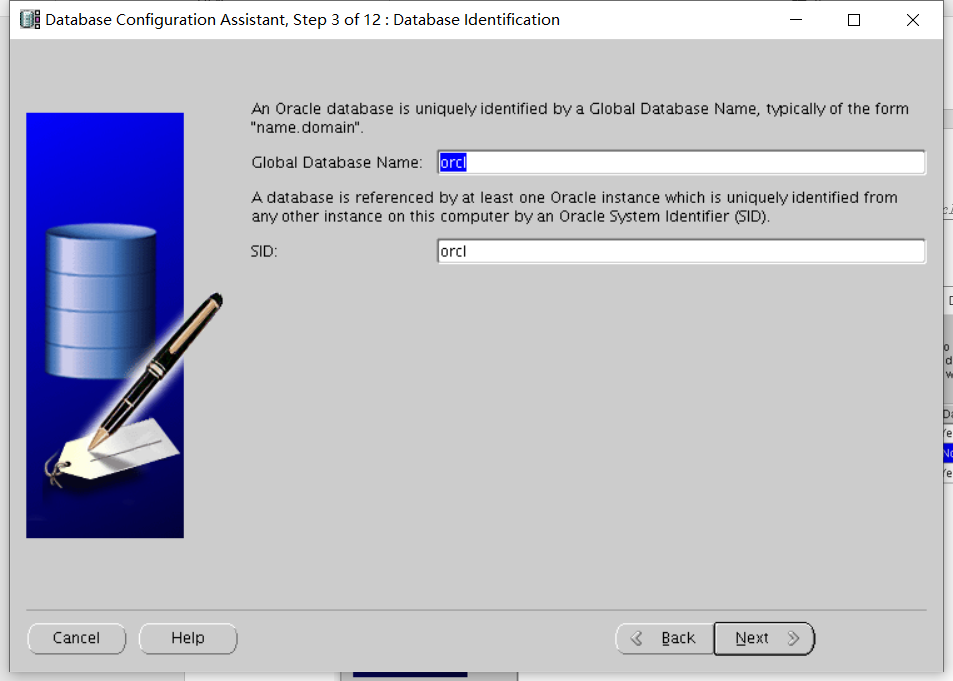
步骤六:取消选择然后下一步

步骤七:设置密码

步骤八:数据库文件存放路径配置,一般选第二个自己配置,我这里默认的第一个
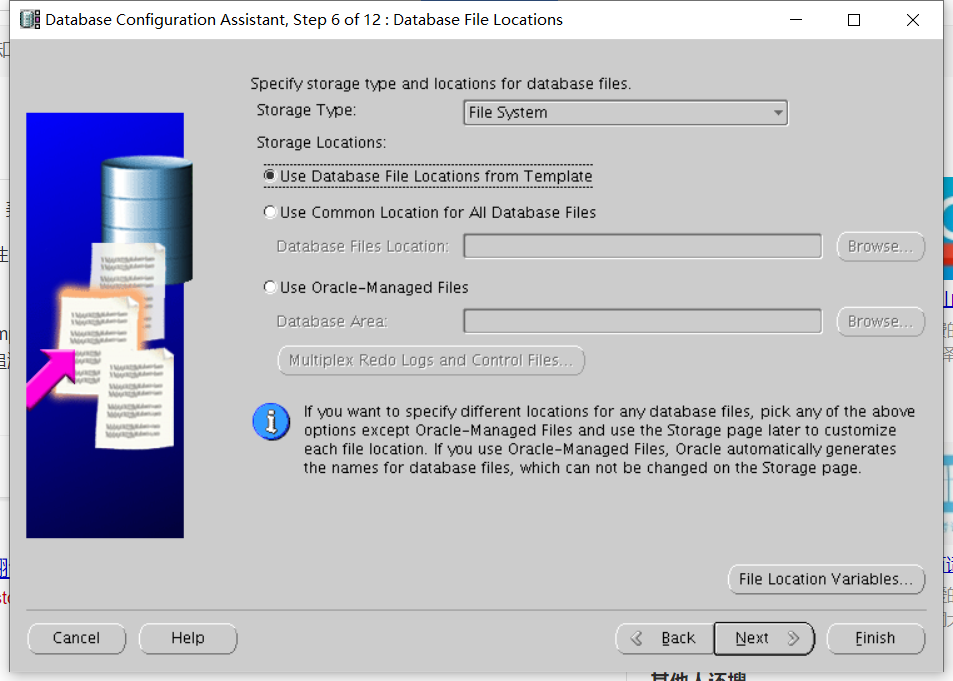
步骤九:默认下一步

步骤十:默认下一步
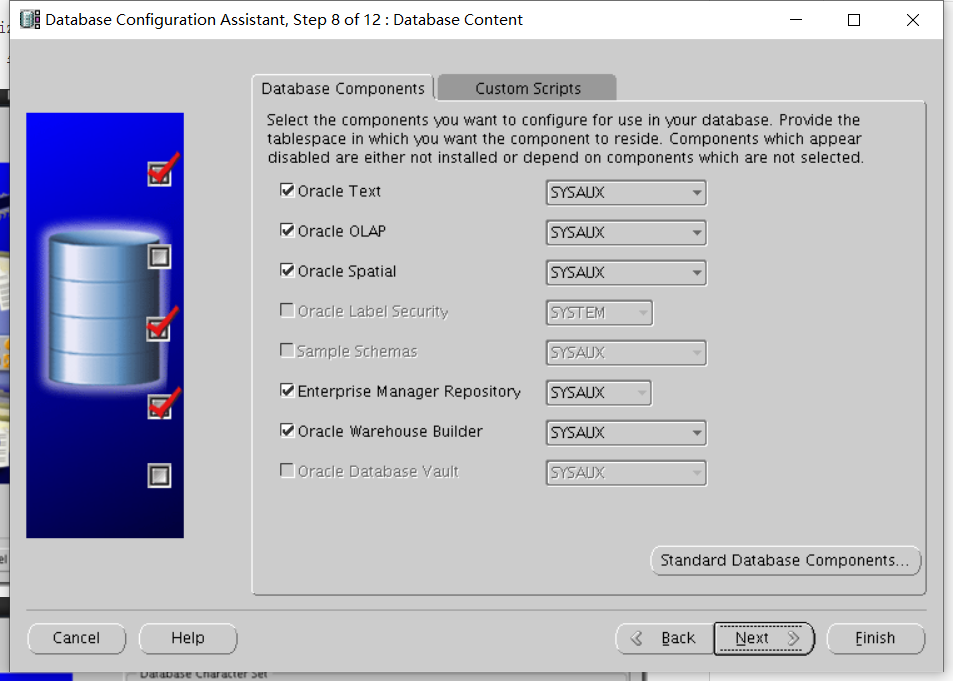
步骤十一:手动修改字符集
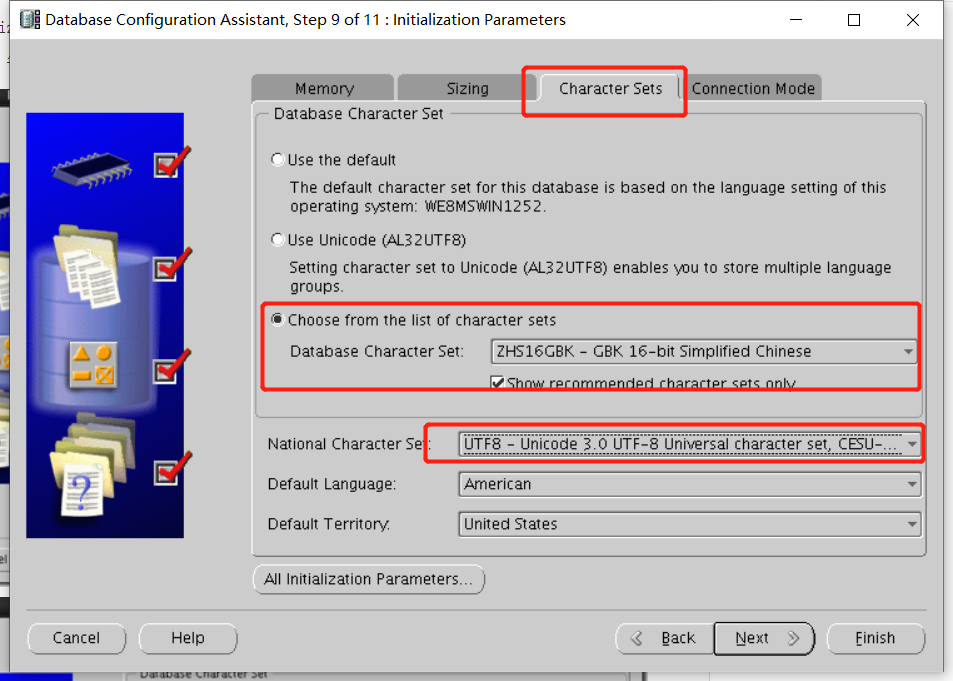
步骤十二:默认下一步
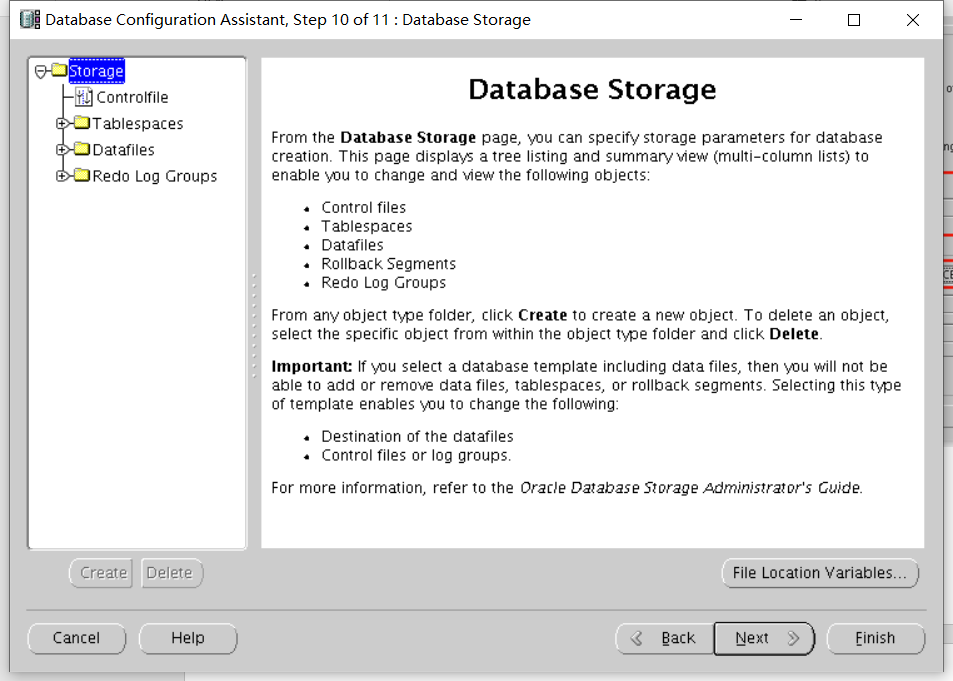
步骤十三:点击finish完成